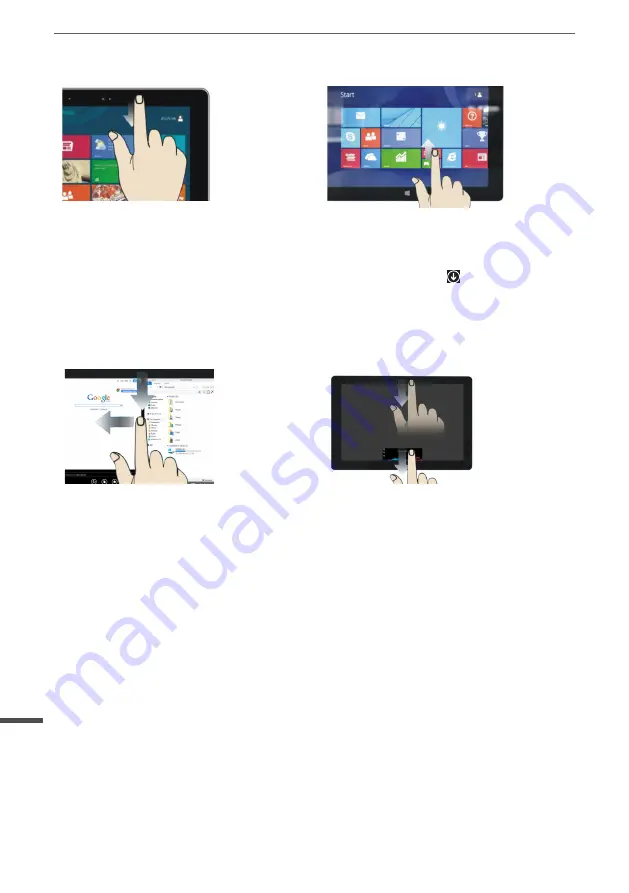
36
Instrukcja obsługi
Polski
Dotknięcie
Przeciągnij palcem od górnej lub
dolnej krawędzi ekranu startowego
lub aplikacji.
Mysz
Kliknij prawym przyciskiem myszy
pusty obszar na ekranie lub kafelku.
Dotknięcie
Przeciągnij palcem w dół od górnej do
dolnej krawędzi ekranu.
Mysz
Przy górnej krawędzi ekranu kliknij
przytrzymaj i przesuń wskaźnik w dół.
Następnie zwolnij przycisk.
Dotknięcie
Przeciągnij palcem w dół od górnej krawędzi
ekranu w lewo lub prawo do momentu
ujrzenia linii podziału. Następnie przejdź do
ekranu startowego lub ekranu Aplikacje i
dotknij następnej żądanej aplikacji.
Mysz
1. Od górnej krawędzi ekranu kliknij,
przytrzymaj i przesuń wskaźnik w dół
a następnie w lewo lub prawo. Zwolnij
przycisk, gdy zobaczysz linię podziału.
2. Przejdź do ekranu startowego lub
Aplikacji i kliknij następną żądaną aplikację.
Dotknięcie
Przesuń palcem w górę od środka
ekranu startowego.
Mysz
Kliknij ikonę strzałki znajdującą
się w dolnym lewym rogu ekranu
startowego.
Wyświetlanie
wszystkich aplikacji
Dostosowywanie kafelków lub
opcji wyświetlania aplikacji
Zamykanie aplikacji
Wyświetlanie dwóch aplikacji
obok siebie
5. Więcej porad dotyczących systemu Windows 8.1
Więcej instrukcji dotyczących korzystania z systemu Windows 8.1 można uzyskać,
wykonując następujące czynności:
• Otwórz aplikację Pomoc+porady na ekranie startowym lub ekranie Aplikacje.
• Na ekranie Aplikacje dotknij lub kliknij pozycję Pomoc i obsługa techniczna, aby
otworzyć system informacji Pomoc i obsługa techniczna Windows.
Summary of Contents for KM1080
Page 2: ......
Page 5: ...5 Bedienungsanleitung Deutsch I Tasten und Funktionen Tablette ...
Page 17: ...17 Owner s manual English I Key and functions Tablet ...
Page 29: ...29 Instrukcja obsługi Polski I Przyciski i funkcje Tablet ...
Page 41: ...41 Manual de utilizare Română I Taste si functii Tablet ...
Page 51: ......
Page 52: ...To see more product visit http www krugermatz com Krüger Matz is a registered trademark ...
















































